Apple ने अपने WWDC 2016 सम्मेलन में नवीनतम और सबसे बड़े iOS 10 अपडेट की घोषणा की और क्यूपर्टिनो दिग्गज ने भी आगे बढ़कर नए अपडेट के पहले डेवलपर बीटा को जारी किया। जबकि iOS 10 बीटा 1 रिलीज़ का लक्ष्य डेवलपर्स के लिए था, यहां तक कि आम जनता ने अपडेट प्राप्त करने के तरीके भी ढूंढे। वैसे, इसमें कोई संदेह नहीं है कि iOS 10 एक बेहतरीन अपडेट के रूप में आकार ले रहा है, लेकिन हम इसे कुछ समय के लिए उपयोग कर रहे हैं और हमें भरोसा है, जब हम कहते हैं कि इसका उपयोग दैनिक चालक के रूप में करने के लिए नहीं है। iOS 10 बीटा 1 कई एप्स जैसे क्रैश हो जाने, मैसेज न भेजने, कीबोर्ड न खुलने, रेगुलर हैंग-अप और रीबूट और कई अन्य चीजों में पैक करता है।
इसलिए, यदि आप उन गैर-डेवलपर्स में से एक हैं, जिन्होंने आपके iPhone, iPad या iPod Touch पर iOS 10 बीटा स्थापित किया है, तो हमें पूरा यकीन है कि आप अंतिम स्थिर iOS संस्करण, यानी iOS 9.3.2 का उपयोग करके वापस जाना चाहते हैं। वैसे, यहाँ iOS 10 से iOS 9 तक डाउनग्रेड करने के कुछ तरीके दिए गए हैं:
इससे पहले कि आप इस प्रक्रिया को आगे बढ़ाएं, आपको सबसे पहले अपने आईओएस डिवाइस पर "फाइंड माय आईफोन" फीचर को डिसेबल करना होगा। ऐसा करने के लिए, सेटिंग-> iCloud-> मेरे iPhone को ढूंढें और टॉगल को बंद करें। जब आप इसे बंद करते हैं, तो आपको अपना ऐप्पल आईडी पासवर्ड दर्ज करने के लिए कहा जाएगा और "बंद करें" दबाएं।
इसके अलावा, आईट्यून्स में या सेटिंग्स में अपने डिवाइस का बैकअप बनाना सुनिश्चित करें-> iCloud-> अपने iPhone को डाउनग्रेड करने से पहले अब बैकअप लें, क्योंकि प्रक्रिया आपके डिवाइस को मिटा देगी।
विधि 1:
1. अपने आईफोन को विंडोज पीसी या मैक से कनेक्ट करें। इसके अलावा, सुनिश्चित करें कि आपके कंप्यूटर में नवीनतम iTunes संस्करण है।
2. iTunes खोलें और अपने डिवाइस के विवरण की जांच करने के लिए फोन आइकन पर क्लिक करें। उसके बाद, अपने iPhone पर पावर और होम बटन को एक साथ दबाकर रखें जब तक कि यह बंद न हो जाए। पावर बटन को छोड़ें, लेकिन होम बटन को तब तक दबाकर रखें जब तक आपको आईट्यून्स में संदेश न मिले " आइट्यून्स ने रिकवरी मोड में आईफोन का पता लगा लिया है "। ओके दबाओ"।

3. प्रक्रिया शुरू करने के लिए " रिस्टोर iPhone " विकल्प पर क्लिक करें, जिसके बाद एक संदेश पॉप अप होना चाहिए, जिससे आपको पुष्टि करने के लिए कहा जा सके। यहां, “ रिस्टोर एंड अपडेट ” पर क्लिक करें ।

4. फिर, iTunes आपके iPhone के लिए उपलब्ध सॉफ़्टवेयर को पुनर्स्थापित करने के लिए जांच करेगा और आपके द्वारा इंस्टॉल किए गए वर्तमान iOS सॉफ़्टवेयर को लाएगा। IOS 9.3.2 सॉफ़्टवेयर अपडेट संवाद बॉक्स में " अगला " चुनें। फिर, लाइसेंस अनुबंध संवाद बॉक्स में " सहमत " पर क्लिक करें।

5. आईट्यून्स तब आपके iPhone के लिए iOS 9.3.2 डाउनलोड करना शुरू कर देगा। यहां कोई प्रगति पट्टी नहीं है, इसलिए आपको धैर्य रखना होगा। यह आपकी इंटरनेट स्पीड के आधार पर आपको लगभग 30 मिनट या उससे अधिक समय तक लेना चाहिए। एक बार बहाली हो जाने के बाद, आपके iPhone को iOS 9.3.2 बिल्ड के साथ नया शुरू करना चाहिए।

विधि 2:
1. इस विधि के लिए आपको ipsw फाइल को मैनुअली डाउनलोड करना होगा । इसलिए, Apple डेवलपर्स पेज पर जाएं और विकासशील-> डाउनलोड पर जाएं। यहां, रिलीज़ सॉफ़्टवेयर अनुभाग खोजने के लिए नीचे स्क्रॉल करें और iOS 9.3.2 के अलावा ड्रॉप-डाउन बटन पर टैप करें। फिर, अपने डिवाइस के लिए IPsw फ़ाइल खानपान डाउनलोड करें।

2. IPsw डाउनलोड होने के बाद, अपने iPhone को अपने कंप्यूटर से कनेक्ट करें और iTunes खोलें।
3. यहां, मैक में ऑप्शन बटन दबाकर विंडोज में शिफ्ट करें और " रिस्टोर आईफोन " बटन पर क्लिक करें। यह फ़ाइल एक्सप्लोरर डायलॉग बॉक्स को खोलना चाहिए, जहां आप ब्राउज़ कर सकते हैं और आपके द्वारा डाउनलोड की गई आईपीएस फाइल का चयन कर सकते हैं।

नोट : यदि यह काम करने में विफल रहता है, तो ऊपर उल्लिखित विधि के माध्यम से अपने iPhone को पुनर्प्राप्ति मोड में डालें। फिर, आरंभ करने के लिए ipsw फ़ाइल चुनें।
4. बहाली प्रक्रिया तब शुरू होनी चाहिए। इस विधि को कम समय लेना चाहिए क्योंकि आपके पास पहले से ही iOS 9.3.2 ipsw फ़ाइल डाउनलोड है।
अपने iPhone पर iOS 9.3.2 पर वापस जाने के लिए इन विधियों का उपयोग करें
IOS 10 बीटा से iOS 9 तक डाउनग्रेड करने के कदम केवल एक जटिल कदम के साथ बहुत आसान हैं, जो आपके iPhone को पुनर्प्राप्ति मोड में डाल रहा है। हमें विश्वास है कि आप इसे बहुत आसानी से कर पाएंगे। इसके अलावा, इन दोनों तरीकों से आपको लगभग 2 जीबी की फाइलें डाउनलोड करने की आवश्यकता होती है, इसलिए सुनिश्चित करें कि आप वाईफाई नेटवर्क से जुड़े हैं। खैर, यह सब हमारी तरफ से है! अपने iPhone को डाउनग्रेड करने के लिए इन तरीकों को आज़माएं और हमें बताएं कि क्या आपको कोई समस्या है। खैर, यहाँ उम्मीद है कि सार्वजनिक iOS 10 बीटा इस तरह से छोटी गाड़ी नहीं है।
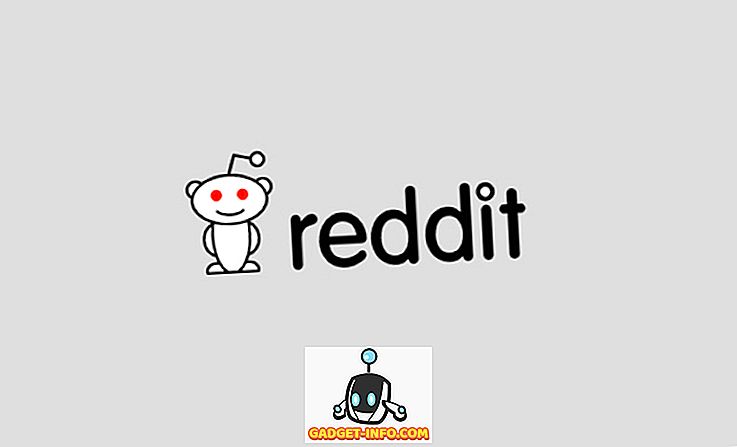







![मनोरंजन - मार्क जुकरबर्ग और एडुआर्डो सेवरिन फ्रेंड्स अगेन सौजन्य टिकर [PIC]](https://gadget-info.com/img/entertainment/559/mark-zuckerberg-eduardo-saverin-friends-again-courtesy-ticker.png)
